Ovladač pro HP Photosmart C4283
Stažení ovladačů pro zařízení je jedním z hlavních povinných postupů při instalaci nového hardwaru. Tiskárna HP Photosmart C4283 není výjimkou.
Obsah
Instalace ovladačů pro zařízení HP Photosmart C4283
Za prvé by mělo být jasné, že existuje několik účinných metod pro získání a instalaci správných ovladačů najednou. Před výběrem jednoho z nich byste měli pečlivě zvážit všechny dostupné možnosti.
Metoda 1: Oficiální webová stránka
V takovém případě budete muset vyhledat zdrojové zařízení výrobce, abyste našli požadovaný software.
- Otevřete Webové stránky společnosti HP .
- V hlavičce webu najděte sekci "Podpora" . Umístěte kurzor nad ním. V otevřené nabídce vyberte možnost "Programy a ovladače" .
- Do vyhledávacího pole zadejte název tiskárny a klepněte na tlačítko Hledat .
- Zobrazí se stránka s informacemi o tiskárně a programech ke stažení. V případě potřeby specifikujte verzi operačního systému (obvykle určenou automaticky).
- Přejděte dolů do sekce s dostupným softwarem. Mezi dostupnými položkami vyberte první, nazvanou "Ovladač" . K dispozici je jeden program, který musíte stáhnout. Můžete to udělat kliknutím na příslušné tlačítko.
- Jakmile je soubor stažen, spusťte ho. V zobrazeném okně klikněte na tlačítko "Instalovat" .
- Poté bude uživatel muset počkat až do dokončení instalace. Program automaticky provede všechny potřebné postupy, po kterých bude nainstalován ovladač. Pokrok se zobrazí v příslušném okně.
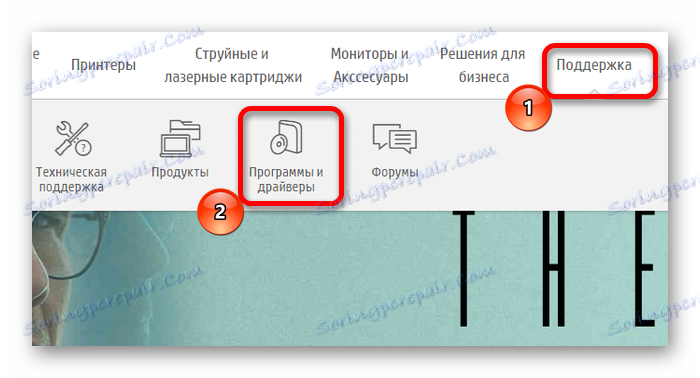
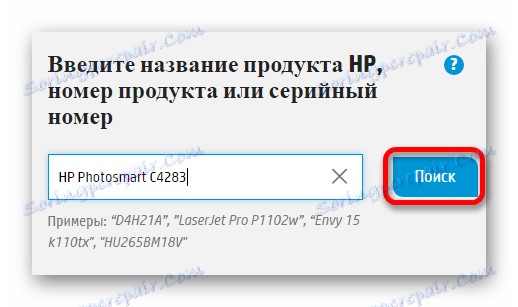

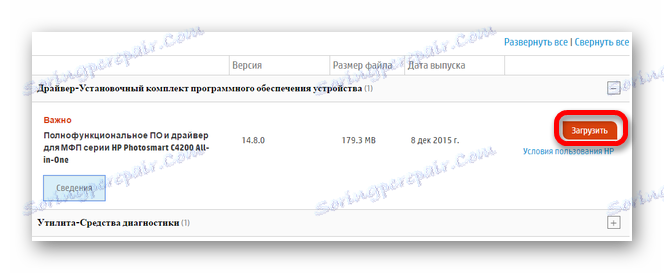
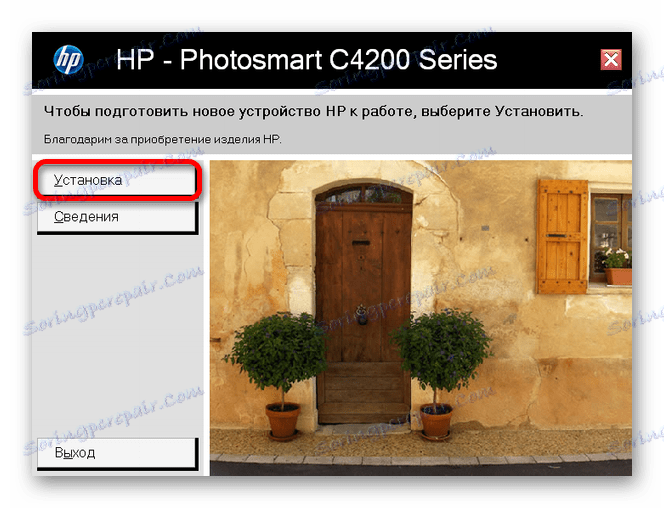
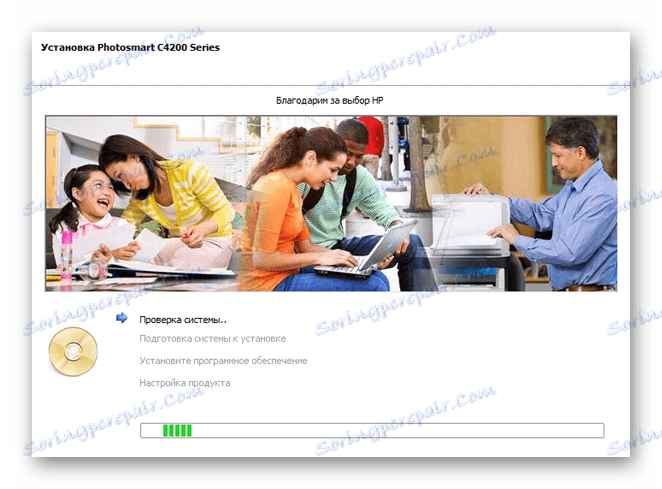
Metoda 2: Speciální software
Možnost, která vyžaduje také instalaci dalšího softwaru. Na rozdíl od prvního, nezáleží na výrobci, protože tento software je univerzální. S ním můžete aktualizovat ovladač pro libovolnou součást nebo zařízení připojené k počítači. Výběr takových programů je velmi široký, nejlepší z nich jsou shromážděny v samostatném článku:
Přečtěte si více: Vyberte program pro aktualizaci ovladačů
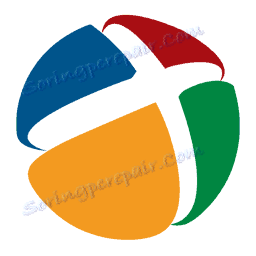
Jako příklad můžeme citovat Řešení DriverPack . Tento software má pohodlné rozhraní, rozsáhlou databázi ovladačů a také umožňuje vytvářet bod obnovy. To platí zejména pro nezkušené uživatele, protože v případě problémů umožňuje vrátit systém do původního stavu.
Lekce: Jak používat řešení DriverPack
Metoda 3: ID zařízení
Méně známá metoda vyhledávání a instalace potřebného softwaru. Výraznou vlastností je nutnost samostatného vyhledání ovladače pomocí hardwarového identifikátoru. Můžete ji najít v sekci "Vlastnosti" , která je umístěna v "Správci zařízení" . U zařízení HP Photosmart C4283 se jedná o následující hodnoty:
HPPHOTOSMART_420_SERDE7E
HP_Photosmart_420_Series_Printer

Lekce: Jak používat ID zařízení pro vyhledávání ovladačů
Metoda 4: Funkce systému
Tato metoda instalace ovladačů pro nové zařízení je nejméně efektivní, ale může být použita v případě, že nejsou všechny ostatní vhodné. Budete muset provést následující kroky:
- Spusťte ovládací panel . Najdete jej v nabídce "Start" .
- V části "Hardware a zvuk" vyberte položku "Zobrazit zařízení a tiskárny" .
- V otevřeném okně vyberte Přidat tiskárnu .
- Počkejte, až se dokončí skenování, a potom najděte připojenou tiskárnu. V takovém případě klikněte na něj a klikněte na tlačítko "Instalovat" . Pokud se tak nestane, instalace musí být provedena sama. Chcete-li to provést, klepněte na tlačítko Požadovaná tiskárna není v seznamu .
- V novém okně vyberte poslední položku "Přidání místní tiskárny" .
- Vyberte port připojení zařízení. Pokud je to potřeba, můžete hodnotu ponechat automaticky a klepněte na tlačítko "Další" .
- Pomocí navrhovaných seznamů budete muset vybrat požadovaný model zařízení. Uveďte výrobce a najděte název tiskárny a klikněte na tlačítko "Další" .
- V případě potřeby zadejte nový název zařízení a klikněte na tlačítko "Další" .
- V posledním okně je třeba definovat nastavení sdílení. Vyberte, zda chcete tiskárnu sdílet s ostatními a klepněte na tlačítko Další .
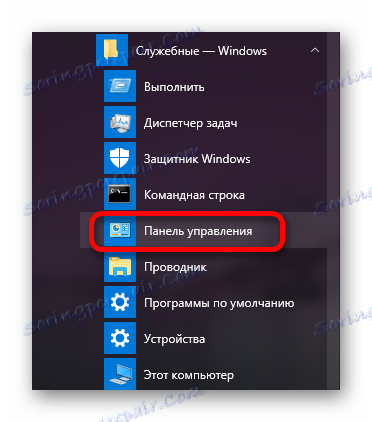

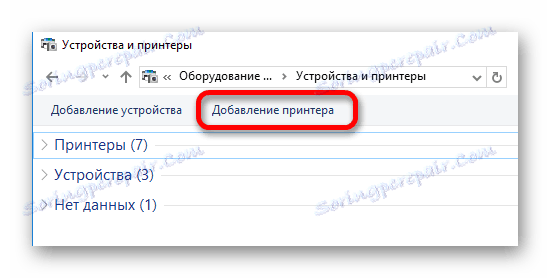
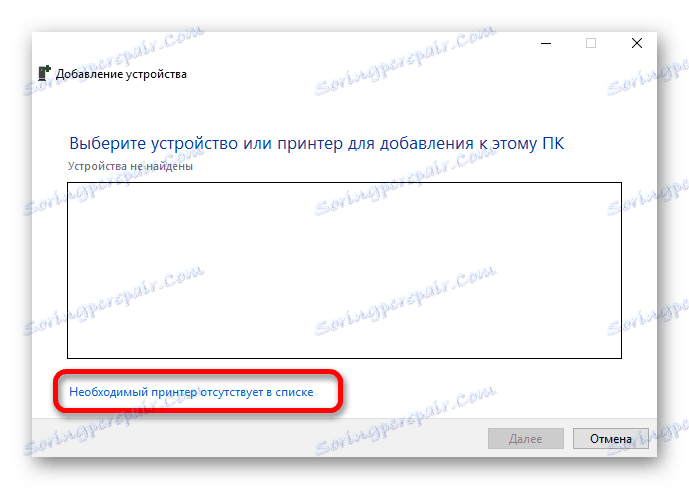
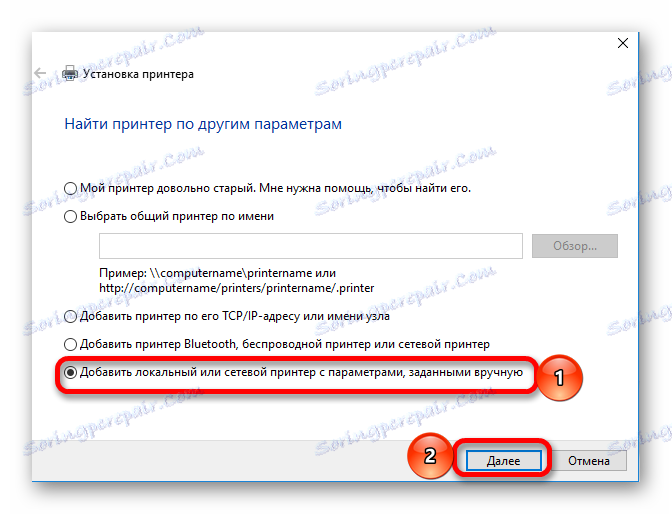
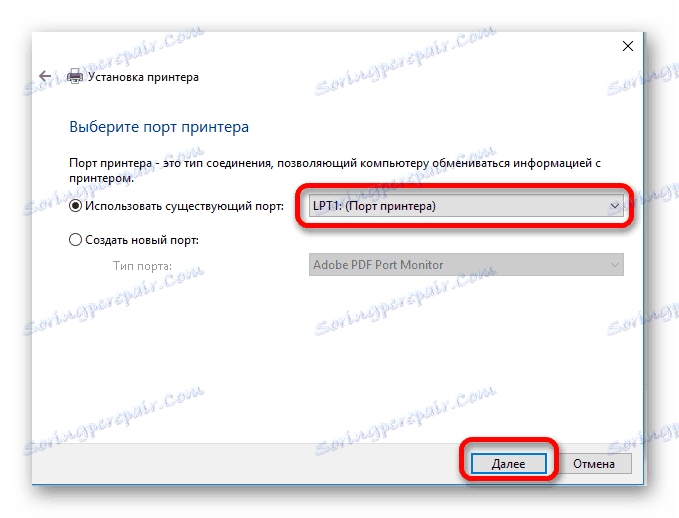
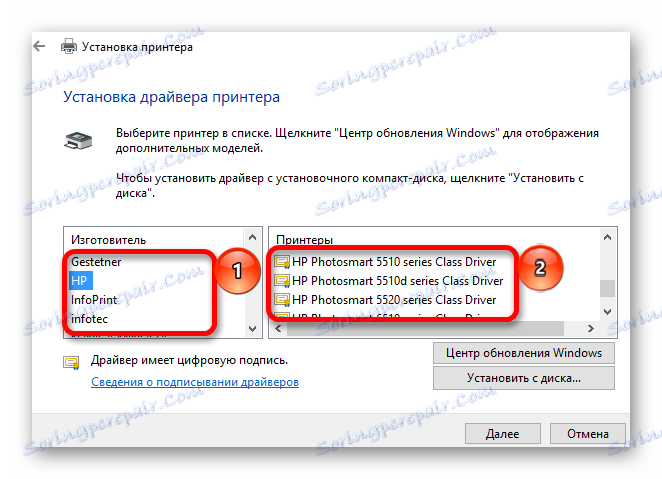
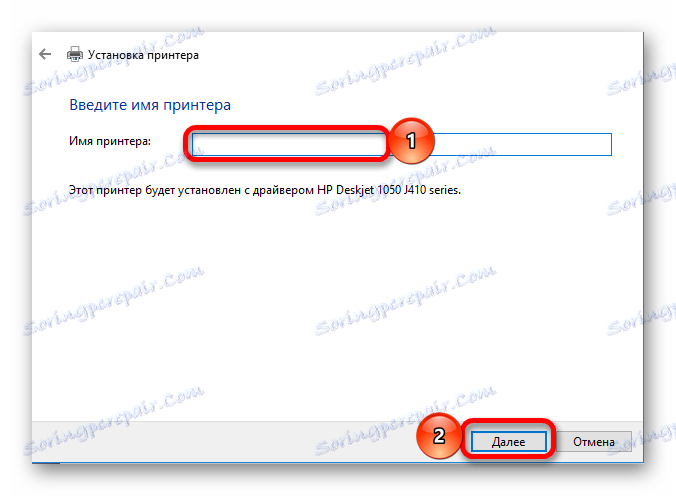
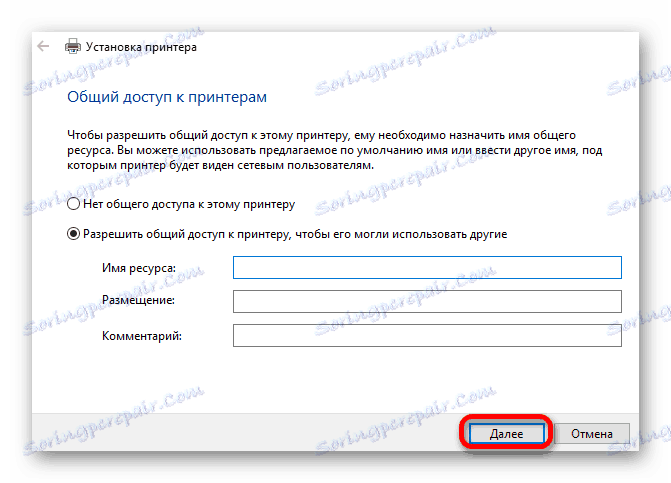
Proces instalace pro uživatele netrvá dlouho. Chcete-li použít výše uvedené metody, potřebujete přístup k Internetu a tiskárně připojené k počítači.
